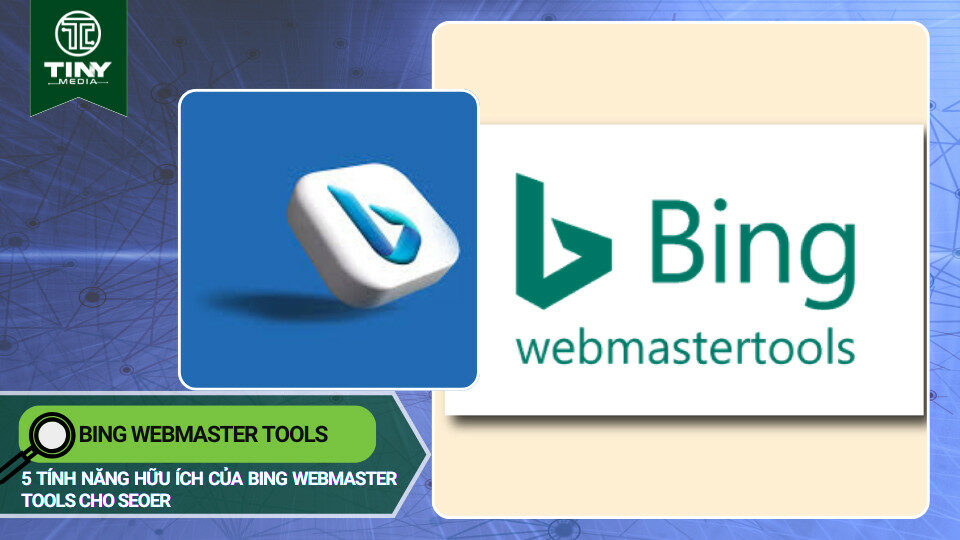5 Tính Năng Hữu Ích Của Bing Webmaster Tools Cho SEOer
Bing Webmaster Tools là bộ công cụ quản trị web miễn phí, giúp bạn theo dõi, chẩn đoán và cải thiện hiệu suất website trên hệ sinh thái tìm kiếm của Microsoft. Với Tinymedia.vn, việc làm chủ công cụ SEO Bing này sẽ mở ra cơ hội tiếp cận lượng truy cập giá trị và quản lý website hiệu quả hơn.
Dịch vụ Tăng trưởng Doanh thu
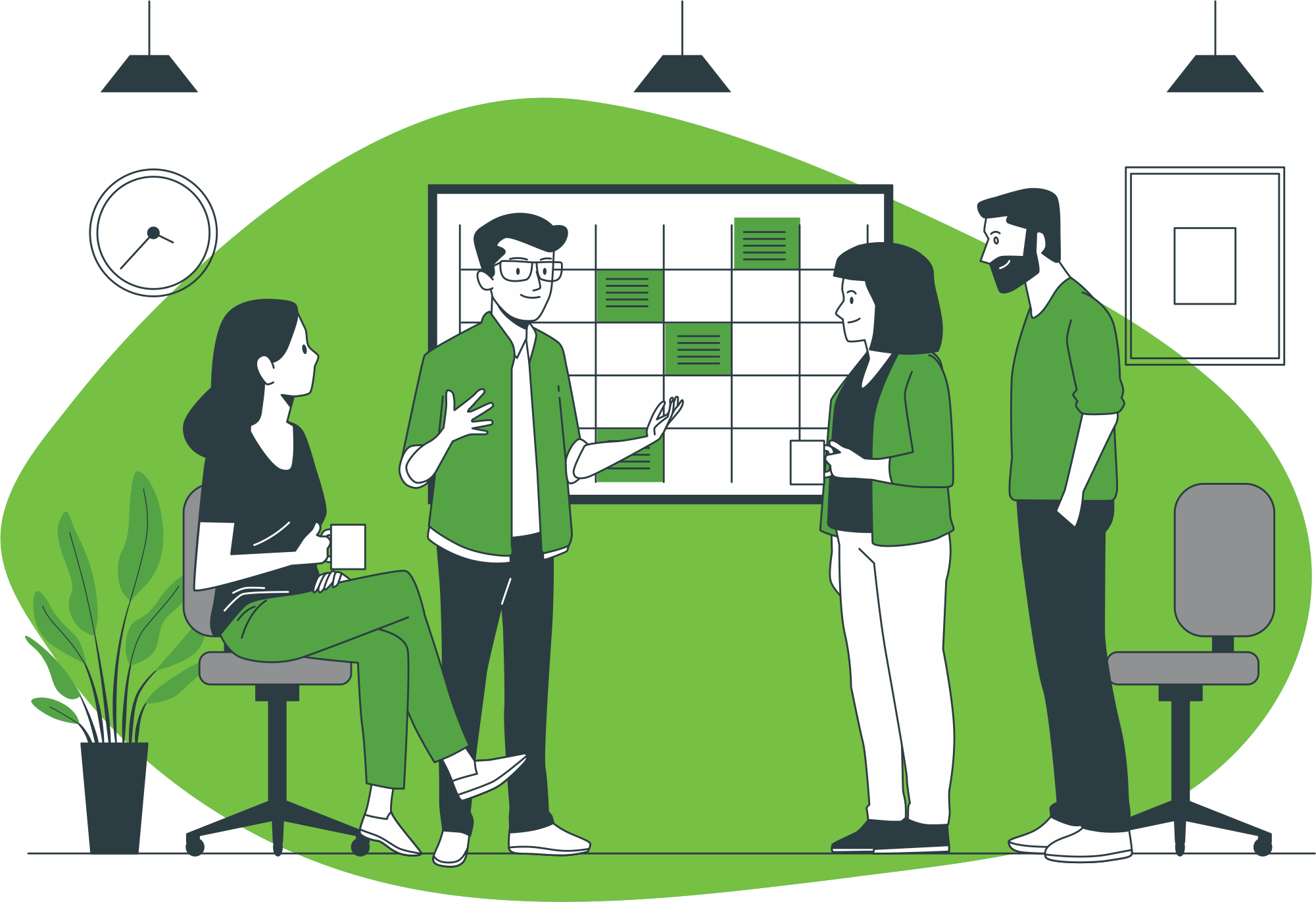
Dịch vụ Seo AI Tối ưu Chuyển Đổi
Chúng tôi không chỉ cam kết đưa bạn lên TOP Google và Bing, mà còn tập trung cải thiện trực tiếp hiệu suất bán hàng. Với kỹ thuật tối ưu CSS & HTML độc quyền, website của bạn sẽ tăng tốc độ tải trang 30%, đẩy tỷ lệ chuyển đổi lên đến 25% chỉ trong 8 tuần. Tiết kiệm 60% chi phí so với các dịch vụ truyền thống và biến website thành cỗ máy bán hàng hiệu quả.
Bing Webmaster Tools là gì và tại sao lại quan trọng cho SEO?
Bing Webmaster Tools là một dịch vụ miễn phí của Microsoft, cho phép chủ sở hữu website theo dõi hiệu suất, gửi nội dung để lập chỉ mục, và chẩn đoán các vấn đề kỹ thuật trên công cụ tìm kiếm Bing cùng các đối tác như Yahoo và DuckDuckGo. Nó đóng vai trò quan trọng trong một chiến lược SEO toàn diện bằng cách khai thác một nguồn lưu lượng truy cập đáng kể ngoài Google, đặc biệt là tối ưu hóa cho các kết quả tìm kiếm do AI tổng hợp như Copilot.
Tương tự như Google Search Console, Trình quản trị web Bing này cung cấp dữ liệu và công cụ giúp bạn hiểu cách Bingbot (trình thu thập thông tin của Bing) thu thập dữ liệu và lập chỉ mục các trang của bạn. Đồng thời, nó cung cấp thông tin chi tiết về cách người dùng tìm thấy website của bạn trong kết quả tìm kiếm Bing. Việc bỏ qua công cụ SEO Bing miễn phí này đồng nghĩa với việc bạn đang bỏ lỡ một phần thị trường tìm kiếm quan trọng.
Việc sử dụng Bing Webmaster Tools là vô cùng quan trọng đối với mọi chiến lược SEO toàn diện hướng tới năm 2026. Mặc dù Google chiếm thị phần tìm kiếm lớn nhất, Bing và các đối tác vẫn đóng góp một lượng đáng kể lưu lượng truy cập tiềm năng. Theo dữ liệu cập nhật đến cuối năm 2025, Bing chiếm khoảng 4% thị phần tìm kiếm toàn cầu trên mọi nền tảng và lên tới hơn 12% trên máy tính để bàn tại một số thị trường phát triển. Đặc biệt với sự tích hợp sâu của AI Copilot vào hệ điều hành Windows và trình duyệt Edge, vai trò của Bing trong việc cung cấp câu trả lời tổng hợp ngày càng tăng, mang lại lượng khách hàng quý giá mà bạn không thể bỏ lỡ.
Quản lý website trên Bing thông qua công cụ quản trị web này giúp bạn:
- ✔ Đảm bảo Bingbot và các trình thu thập dữ liệu AI có thể truy cập và hiểu nội dung website của bạn.
- ✔ Theo dõi các từ khóa xếp hạng mang lại hiển thị và lượt nhấp, tối ưu hóa cho cả tìm kiếm truyền thống và tìm kiếm AI.
- ✔ Phân tích website để phát hiện và khắc phục các vấn đề kỹ thuật SEO on-page, bao gồm cả các lỗi 404 và vấn đề về tốc độ.
- ✔ Thực hiện nghiên cứu từ khóa tiềm năng cho chiến lược nội dung trực tiếp trên nền tảng của Bing.
- ✔ Theo dõi và quản lý backlink trỏ về website, thậm chí so sánh với hồ sơ backlink của đối thủ.
- ✔ Gửi URL mới hoặc cập nhật để được lập chỉ mục nhanh hơn thông qua giao thức IndexNow.
Bỏ qua Bing Webmaster Tools là bỏ lỡ một kênh tiềm năng để tăng trưởng lượng truy cập và cải thiện hiệu suất tìm kiếm tổng thể của website. Công cụ SEO miễn phí này cung cấp những phân tích website độc đáo mà bạn không thể tìm thấy ở các nền tảng khác.
Làm thế nào để đăng ký và xác minh website với Bing Webmaster Tools?
Để đăng ký và xác minh website, bạn cần truy cập trang chủ Bing Webmaster Tools, đăng nhập bằng tài khoản Microsoft, Google hoặc Facebook, sau đó thêm website của bạn. Phương pháp nhanh nhất là nhập trực tiếp từ Google Search Console đã được xác minh; nếu không, bạn có thể xác minh thủ công bằng cách tải tệp XML, thêm thẻ Meta hoặc cấu hình bản ghi CNAME vào DNS.
Bắt đầu sử dụng Bing Webmaster Tools là một quy trình đơn giản, mở ra cánh cửa để bạn theo dõi website trên Bing một cách chuyên nghiệp. Tinymedia sẽ hướng dẫn bạn từng bước chi tiết để đảm bảo việc thiết lập diễn ra thuận lợi nhất.
Bước 1: Truy Cập Trang Bing Webmaster Tools
Mở trình duyệt và truy cập địa chỉ chính thức của Bing Webmaster Tools: https://www.bing.com/webmasters/
Bước 2: Đăng Nhập hoặc Tạo Tài Khoản
Bạn có thể đăng nhập bằng một trong các tài khoản sau:
- Tài khoản Microsoft (Outlook, Hotmail, Xbox, etc.)
- Tài khoản Google
- Tài khoản Facebook
Chọn phương thức bạn cảm thấy tiện lợi nhất và hoàn tất quá trình đăng nhập. Nếu chưa có, bạn có thể dễ dàng tạo một tài khoản miễn phí.
Bước 3: Thêm Website Của Bạn
Sau khi đăng nhập thành công, bạn sẽ thấy giao diện Bảng điều khiển (Dashboard). Có hai cách chính để thêm website:
- Nhập từ Google Search Console (Import from Google Search Console): Đây là phương pháp nhanh chóng và tiện lợi nhất nếu bạn đã sử dụng Google Search Console (GSC). Chọn tùy chọn này, đăng nhập vào tài khoản Google của bạn, cấp quyền cho Bing Webmaster Tools truy cập dữ liệu GSC. Bing sẽ tự động nhập danh sách các website đã xác minh và bạn chỉ cần chọn website muốn thêm.
- Thêm trang web thủ công (Add a site manually): Nhập URL đầy đủ của website của bạn (ví dụ:
https://www.tenwebsitecuaban.com) vào ô được cung cấp và nhấn Add.
Tinymedia đặc biệt khuyến khích sử dụng tùy chọn nhập từ Google Search Console vì nó tiết kiệm thời gian xác minh đáng kể và đảm bảo bạn không bỏ sót website nào.
Bước 4: Xác Minh Quyền Sở Hữu Website
Để Bing biết rằng bạn thực sự là chủ sở hữu của website, bạn cần thực hiện bước xác minh. Nếu bạn không sử dụng phương pháp nhập từ GSC, bạn sẽ cần xác minh thủ công.
| Phương Pháp Xác Minh | Mô Tả Chi Tiết | Lưu Ý Quan Trọng |
|---|---|---|
| Tải Tệp XML (XML File) | Tải một tệp XML nhỏ do Bing cung cấp về máy tính. Tải tệp này lên thư mục gốc của website (ví dụ: public_html). Tệp này cần có thể truy cập qua trình duyệt. Sau đó, nhấn nút Verify trong Bing Webmaster Tools. | Đảm bảo tệp được tải đúng vị trí và không bị chặn bởi tệp robots.txt hoặc cấu hình máy chủ. |
| Thêm Thẻ Meta (Meta Tag) | Sao chép một thẻ meta HTML do Bing cung cấp. Dán thẻ này vào phần <head> của trang chủ website của bạn. Thẻ meta trông giống như <meta name=”msvalidate.01″ content=”YOUR_VERIFICATION_CODE”>. Lưu lại thay đổi và nhấn Verify. | Đảm bảo thẻ được dán vào tất cả các phiên bản ngôn ngữ/thiết bị của trang chủ nếu có. |
| Thêm Bản Ghi CNAME (CNAME Record) | Phương pháp này yêu cầu truy cập vào cài đặt DNS của tên miền. Bạn sẽ được cung cấp một bản ghi CNAME cần thêm vào DNS. Giá trị thường trỏ đến verify.bing.com. Thời gian cập nhật DNS có thể mất vài giờ. Sau khi thêm, nhấn Verify. | Phương pháp này dành cho người dùng có kiến thức về quản lý DNS. Kiểm tra kỹ giá trị CNAME trước khi lưu. |
| Nhập Từ Google Search Console | Nếu bạn đã chọn tùy chọn nhập từ GSC ở Bước 3 và website đó đã được xác minh trong GSC, bước xác minh sẽ được thực hiện TỰ ĐỘNG. Bạn không cần làm gì thêm. | Đây là lý do Tinymedia rất khuyến khích phương pháp này. Nó nhanh chóng và đơn giản nhất. |
Sau khi thực hiện các bước theo phương pháp đã chọn, quay lại Bing Webmaster Tools và nhấn nút Verify. Nếu thành công, bạn sẽ nhận được thông báo và được chuyển hướng đến Bảng điều khiển của website.
Khóa học Thực chiến
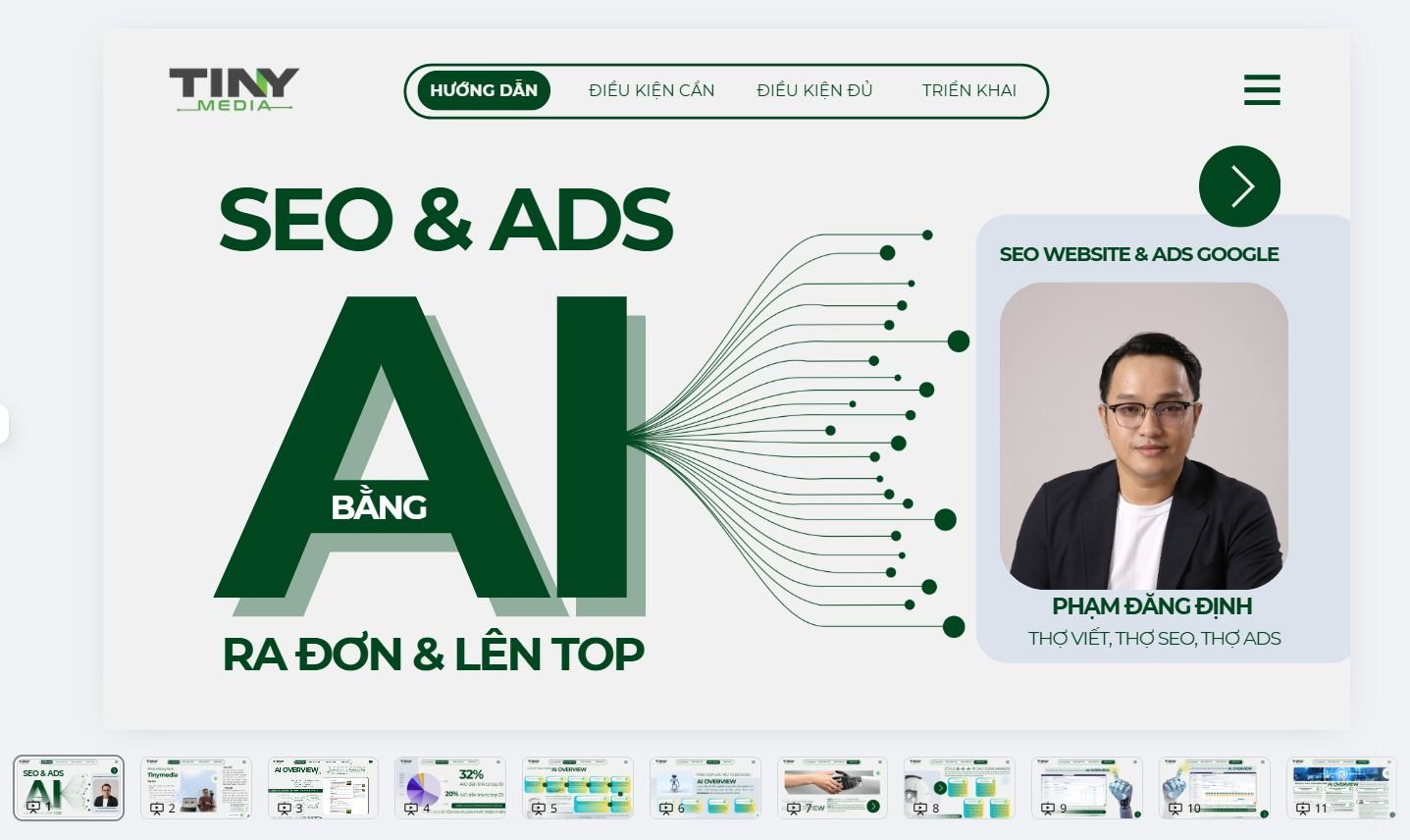
Khóa học Seo website Ai & Ads Google Chuyển Đổi
Khóa học này sẽ giúp bạn dùng AI sản xuất hàng loạt content bán hàng, kết hợp Google Ads (DSA) để lọc ra nhóm từ khóa mua hàng có tỷ lệ chuyển đổi 8-10%. Chiến lược kết hợp 300+ Social Entity giúp website thống trị Google, biến traffic thành đơn hàng thực tế. Đăng ký ngay để biến website thành cỗ máy in tiền tự động.
5 tính năng hữu ích nhất của Bing Webmaster Tools cho SEOer là gì?
Năm tính năng hữu ích nhất bao gồm: 1. Báo cáo Hiệu suất Tìm kiếm để phân tích traffic; 2. Công cụ Site Scan để kiểm tra SEO on-page tự động; 3. Phân tích Backlink chi tiết; 4. Công cụ Nghiên cứu Từ khóa tích hợp để khám phá cơ hội mới; và 5. Gửi URL Nhanh chóng qua API để tăng tốc độ lập chỉ mục.
Bing Webmaster Tools không chỉ đơn thuần là công cụ theo dõi; nó còn chứa đựng nhiều tính năng mạnh mẽ giúp bạn nâng cao hiệu suất SEO một cách đáng kể. Dưới đây là 5 tính năng mà Tinymedia đánh giá là hữu ích nhất cho mọi SEOer, từ người mới bắt đầu đến chuyên gia.
1. Báo cáo Hiệu suất Tìm kiếm (Search Performance) cung cấp những gì?
Báo cáo này cung cấp các chỉ số cốt lõi về hiệu suất của website trên Bing, bao gồm Tổng số lượt nhấp (Total clicks), Tổng số lần hiển thị (Total impressions), Tỷ lệ nhấp chuột trung bình (Average CTR), và Vị trí trung bình (Average position). Dữ liệu này giúp bạn xác định các trang và từ khóa hiệu quả nhất, cũng như các cơ hội cần tối ưu. Báo cáo này cực kỳ hữu ích để:
- Nhận diện từ khóa tiềm năng: Khám phá những từ khóa bạn đang có hiển thị nhưng vị trí thấp hoặc CTR thấp. Đây là cơ hội vàng để tối ưu nội dung và cải thiện thứ hạng.
- Tối ưu tiêu đề và mô tả meta: Nếu một trang có nhiều hiển thị nhưng CTR thấp, có thể thẻ tiêu đề và mô tả chưa đủ hấp dẫn. Dữ liệu này giúp bạn xác định chính xác trang nào cần cải thiện để thu hút nhiều lượt nhấp hơn.
- Đo lường hiệu quả SEO: Theo dõi sự thay đổi về hiển thị, nhấp chuột, và vị trí trung bình sau khi bạn triển khai các thay đổi trên website, giúp bạn đo lường thành công của chiến lược.
💡 Case Study: Tối ưu CTR tăng 350% Traffic 💡
Một blog ẩm thực có bài viết về công thức bánh. Trong báo cáo Hiệu suất Tìm kiếm, truy vấn “công thức bánh bông lan phô mai Nhật Bản” mang lại 10,000 hiển thị nhưng CTR chỉ 1%. Tiêu đề hiện tại là “Hướng dẫn làm bánh bông lan”. Dựa trên dữ liệu, họ đổi tiêu đề thành “Công thức Bánh Bông Lan Phô Mai Nhật Bản Mềm Mịn, Tan Chảy” và cập nhật mô tả. Sau hai tuần, CTR cho truy vấn đó đã tăng vọt lên 4.5%, mang lại lượng truy cập tăng gấp 4 lần.
2. Công Cụ Kiểm Tra SEO On-Page (Site Scan) hoạt động ra sao?
Site Scan là công cụ audit website tự động, nó thu thập dữ liệu toàn bộ hoặc một phần website của bạn và kiểm tra hàng loạt yếu tố SEO on-page. Công cụ này sẽ tạo ra một báo cáo chi tiết, phân loại các vấn đề theo mức độ nghiêm trọng (Lỗi, Cảnh báo) và cung cấp gợi ý khắc phục, giúp bạn nhanh chóng xác định và sửa chữa các vấn đề kỹ thuật. Nó giúp bạn:
- ✔ Phát hiện vấn đề kỹ thuật nhanh chóng: Dễ dàng nhận diện các vấn đề như thiếu thẻ tiêu đề, mô tả meta, thiếu thẻ alt cho hình ảnh, liên kết hỏng, hay các vấn đề về tốc độ tải trang.
- ✔ Cải thiện chất lượng trang: Bằng cách khắc phục các lỗi được báo cáo, bạn không chỉ làm hài lòng công cụ tìm kiếm mà còn nâng cao tính chuyên nghiệp và trải nghiệm người dùng trên website.
- ✔ Tiết kiệm thời gian audit: Thay vì phải dùng nhiều công cụ khác nhau, Site Scan cung cấp một cái nhìn tổng quan tiện lợi ngay trong Bing Webmaster Tools.
3. Công cụ Phân Tích Backlink (Backlinks) có gì đặc biệt?
Công cụ Backlinks của Bing cho phép bạn xem chi tiết các tên miền đang liên kết đến website, các trang cụ thể nhận được liên kết, và văn bản neo (anchor text) được sử dụng. Một tính năng nổi bật là khả năng so sánh hồ sơ backlink của bạn với các đối thủ cạnh tranh, giúp bạn tìm ra các cơ hội xây dựng liên kết mới. Công cụ này giúp bạn:
- Hiểu rõ hồ sơ liên kết: Nắm bắt được ai đang liên kết đến bạn giúp bạn đánh giá sức mạnh và tính tự nhiên của hồ sơ backlink.
- Phát hiện liên kết xấu: Nếu phát hiện các liên kết từ website không uy tín, bạn có thể sử dụng công cụ Disavow Links tích hợp sẵn để yêu cầu Bing bỏ qua chúng, giúp bảo vệ uy tín website.
- Tìm kiếm cơ hội liên kết: Phân tích backlink của đối thủ là cách tuyệt vời để tìm ra những website chất lượng trong ngành mà bạn có thể tiếp cận để xây dựng liên kết.
4. Công Cụ Nghiên Cứu Từ Khóa (Keyword Research) giúp ích gì?
Công cụ này giúp bạn khám phá các ý tưởng từ khóa mới, xem dữ liệu khối lượng tìm kiếm (Search Volume) theo từng quốc gia và ngôn ngữ, và phân tích xu hướng tìm kiếm trên Bing. Nó cũng cho phép bạn xem các từ khóa mà các website đối thủ đang xếp hạng, cung cấp nguồn cảm hứng vô tận cho chiến lược nội dung. Đây là một công cụ mạnh mẽ để:
- ✔ Cải thiện chiến lược nội dung: Tìm kiếm các từ khóa có khối lượng tìm kiếm tốt và mức độ cạnh tranh phù hợp để xây dựng kế hoạch nội dung hiệu quả.
- ✔ Mở rộng phạm vi từ khóa: Khám phá các biến thể từ khóa dài và từ khóa liên quan mà bạn có thể chưa nghĩ tới.
- ✔ Hiểu thị trường trên Bing: Dữ liệu từ công cụ này phản ánh hành vi tìm kiếm đặc thù trên Bing, giúp bạn tinh chỉnh chiến lược cho phù hợp với nền tảng này.
Dịch vụ SEO & Content

Dịch vụ viết bài Seo & Chuyển Đổi
Sau khi nghiên cứu từ khóa, bước tiếp theo là tạo ra nội dung chất lượng. Chúng tôi không chỉ giúp bạn Rank Top bền vững mà còn tích hợp sản phẩm trực tiếp vào bài blog bằng CSS/HTML độc quyền. Với hơn 5 năm kinh nghiệm, Tinymedia cam kết nội dung thu hút traffic chất lượng và tạo ra chuyển đổi cao, giúp bạn tiết kiệm chi phí marketing dài hạn.
5. Tính năng Gửi URL Nhanh Chóng (URL Submission / Instant Indexing API) có lợi ích gì?
Tính năng này cho phép bạn thông báo trực tiếp cho Bing về nội dung mới hoặc được cập nhật, giúp tăng tốc độ lập chỉ mục một cách đáng kể. Thay vì chờ Bingbot tự động khám phá, bạn có thể chủ động đẩy URL qua giao diện hoặc tự động hóa hoàn toàn bằng API, đảm bảo nội dung của bạn xuất hiện trên kết quả tìm kiếm nhanh nhất có thể. Bing là người tiên phong trong việc phát triển giao thức IndexNow, được nhiều công cụ tìm kiếm khác áp dụng, cho thấy tầm quan trọng của tính năng này.
- Gửi thủ công (Manual Submission): Gửi từng URL một hoặc gửi hàng loạt qua giao diện, phù hợp khi bạn có ít URL quan trọng cần index ngay.
- API Lập chỉ mục tức thì (Instant Indexing API): Một phương pháp nâng cao cho phép bạn tự động thông báo cho Bing ngay khi có nội dung mới. Điều này đặc biệt hữu ích cho các website tin tức hoặc trang thương mại điện tử.
Làm sao để khắc phục các lỗi thường gặp khi sử dụng Bing Webmaster Tools?
Để khắc phục lỗi, hãy chủ động sử dụng các báo cáo mà Bing cung cấp. Với lỗi xác minh, hãy kiểm tra lại mã và vị trí tệp. Với lỗi thu thập dữ liệu (Crawl Errors), hãy dùng báo cáo chi tiết để xác định và sửa lỗi 404 hoặc 5xx. Đối với vấn đề lập chỉ mục, hãy kiểm tra báo cáo Index Coverage để tìm nguyên nhân và yêu cầu Bing thu thập lại dữ liệu sau khi sửa.
| Lỗi Thường Gặp | Nguyên Nhân Tiềm Ẩn | Cách Khắc Phục (Hướng Tiếp Cận Tích Cực) |
|---|---|---|
| Xác Minh Website Không Thành Công | Mã xác minh sai, tệp XML không đúng vị trí, bản ghi CNAME không được thiết lập chính xác. | Kiểm tra lại kỹ lưỡng mã xác minh hoặc tệp XML. Đảm bảo tệp XML nằm đúng thư mục gốc. Nếu dùng CNAME, kiểm tra lại bản ghi DNS và kiên nhẫn chờ đợi. Thử lại phương pháp xác minh khác nếu cần. |
| Lỗi Thu Thập Dữ Liệu (Crawl Errors) | Bingbot gặp khó khăn khi truy cập các trang (ví dụ: trang không tồn tại lỗi 404, lỗi máy chủ 5xx, bị chặn bởi robots.txt). | Sử dụng báo cáo chi tiết về lỗi thu thập dữ liệu. Với lỗi 404, hãy tạo chuyển hướng 301. Với lỗi máy chủ, kiểm tra hosting. Với lỗi bị chặn, chỉnh sửa tệp robots.txt. |
| Lỗi Lập Chỉ Mục (Index Coverage) | Các trang quan trọng không được đưa vào chỉ mục của Bing vì nhiều lý do (nội dung trùng lặp, thẻ noindex). | Kiểm tra báo cáo Index Explorer để xem lý do. Khắc phục nguyên nhân (ví dụ: loại bỏ thẻ noindex, cải thiện nội dung). Sau khi khắc phục, yêu cầu Bing thu thập dữ liệu lại. |
| Vấn Đề Về Sơ Đồ Trang Web (Sitemap) | Sitemap bị lỗi định dạng, chứa URL không hợp lệ, không thể truy cập, hoặc chưa được cập nhật. | Kiểm tra lại tệp sitemap theo định dạng XML chuẩn. Đảm bảo tất cả URL trong sitemap đều hoạt động. Gửi lại tệp sitemap đã chỉnh sửa trong Bing Webmaster Tools. |
So sánh Bing Webmaster Tools và Google Search Console: Nên dùng cái nào?
Câu trả lời chắc chắn là nên dùng CẢ HAI. Google Search Console là không thể thiếu do thị phần khổng lồ của Google. Tuy nhiên, Bing Webmaster Tools cung cấp các công cụ và góc nhìn độc đáo như Site Scan, phân tích backlink chi tiết hơn và công cụ nghiên cứu từ khóa riêng, giúp bạn có một chiến lược SEO toàn diện và không bỏ lỡ traffic tiềm năng.
| Tính Năng Cốt Lõi | Google Search Console (GSC) | Bing Webmaster Tools (BWT) | Nhận Xét Từ Tinymedia |
|---|---|---|---|
| Nhập/Xác Minh | Nhiều phương pháp xác minh. | Có tùy chọn nhập trực tiếp từ GSC. | Tùy chọn nhập của Bing là lợi thế lớn, tiết kiệm thời gian. |
| Phân Tích Backlink | Báo cáo cơ bản. | Chi tiết hơn, có thể so sánh với đối thủ. | BWT được đánh giá cao hơn về khả năng phân tích backlink miễn phí. |
| Công Cụ Kiểm Tra SEO | Công cụ URL Inspection chi tiết, Core Web Vitals. | Công cụ Site Scan tự động quét hàng loạt. | Site Scan của BWT rất tiện lợi, trong khi GSC mạnh về kiểm tra URL đơn lẻ. |
| Nghiên Cứu Từ Khóa | Không có công cụ nghiên cứu chuyên sâu. | Có công cụ Keyword Research tích hợp. | Đây là điểm cộng đáng giá của BWT. |
| Gửi URL Nhanh Chóng | Yêu cầu lập chỉ mục thủ công. | Hỗ trợ Instant Indexing API (IndexNow). | API của Bing có khả năng đẩy nhanh tốc độ lập chỉ mục đáng kể. |
Best Seller – Ads
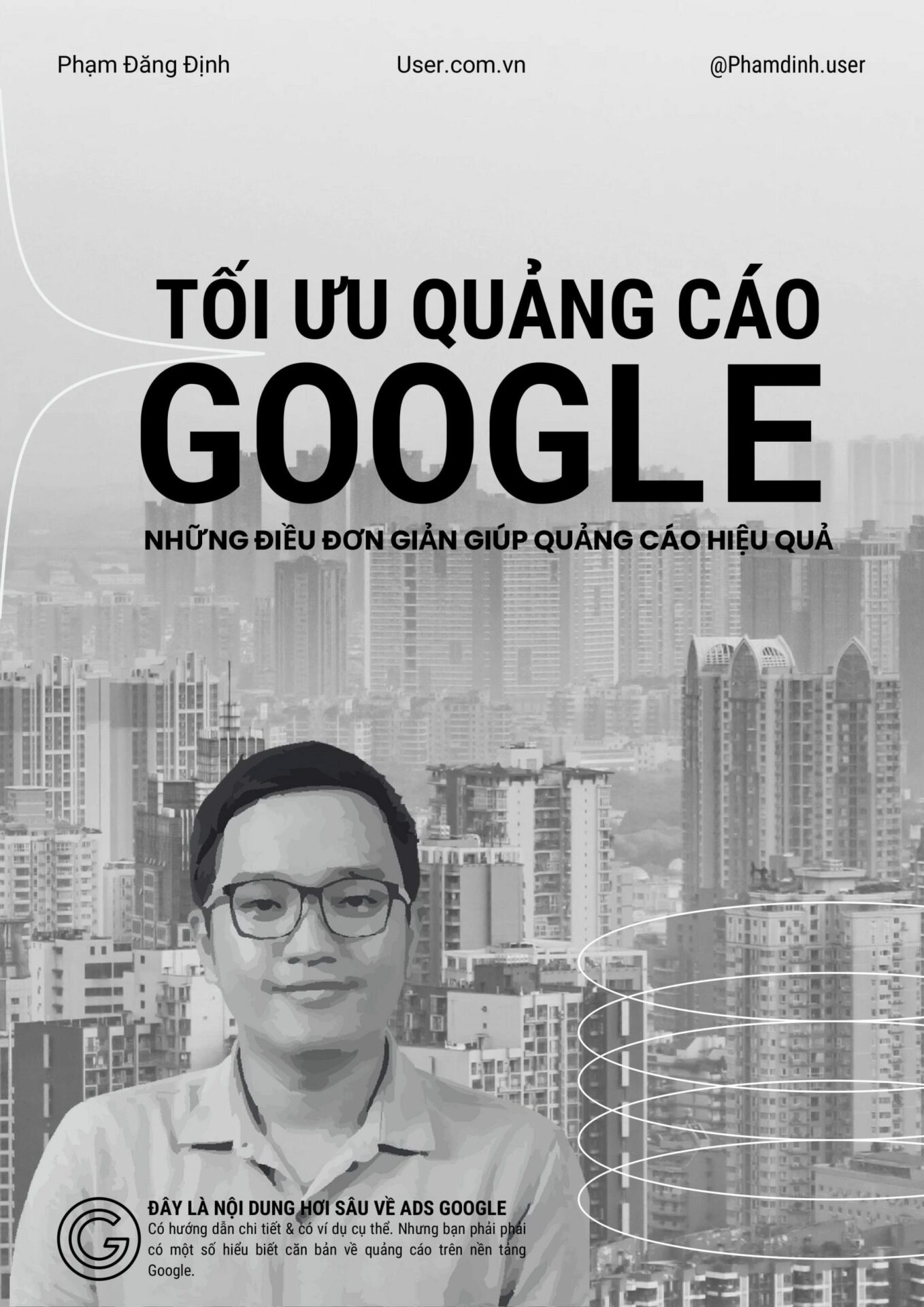
Ebook Tối Ưu Quảng Cáo Google Adwords
Để có một chiến lược marketing toàn diện, bạn cần kết hợp cả SEO và quảng cáo trả phí. Ebook này cung cấp lộ trình chi tiết từ 0 đến 5000 đơn/ngày trên Google Ads, bao gồm kỹ thuật thiết lập 8 loại hình quảng cáo cốt lõi như Performance Max. Học cách tối ưu điểm chất lượng để giảm chi phí và bứt phá doanh thu.
Làm thế nào để nâng tầm kỹ năng SEO cùng Tinymedia?
Việc thành thạo các công cụ như Bing Webmaster Tools là nền tảng, nhưng để trở thành chuyên gia, bạn cần một lộ trình học tập bài bản và kinh nghiệm thực chiến. Tinymedia cung cấp các khóa học chuyên sâu về SEO, Google Ads, và Content Marketing, được thiết kế để trang bị cho bạn kiến thức từ cơ bản đến nâng cao, giúp bạn tự tin chinh phục mọi mục tiêu Digital Marketing.
- ✔ Khóa học SEO Website: Đi sâu vào các yếu tố kỹ thuật, On-page, Off-page, nghiên cứu từ khóa, chiến lược nội dung, và cách sử dụng thành thạo các công cụ.
- ✔ Khóa học Google Ads: Nắm vững cách xây dựng và quản lý chiến dịch quảng cáo hiệu quả trên mọi nền tảng của Google.
- ✔ Khóa học Content Marketing: Học cách tạo ra nội dung chất lượng cao, hấp dẫn, thu hút người đọc và công cụ tìm kiếm, thúc đẩy chuyển đổi.
Tham gia các khóa học tại Tinymedia.vn, bạn sẽ được học hỏi từ các chuyên gia giàu kinh nghiệm thực chiến và tiếp cận kiến thức cập nhật nhất. Hãy để Tinymedia đồng hành cùng bạn trên con đường chinh phục Digital Marketing. Tìm hiểu chi tiết các khóa học chuyên sâu tại website Tinymedia.vn. Hoặc liên hệ trực tiếp Hotline/Zalo: 08.78.18.78.78 để được đội ngũ chuyên gia của Tinymedia tư vấn.
Tài liệu Content Thực chiến
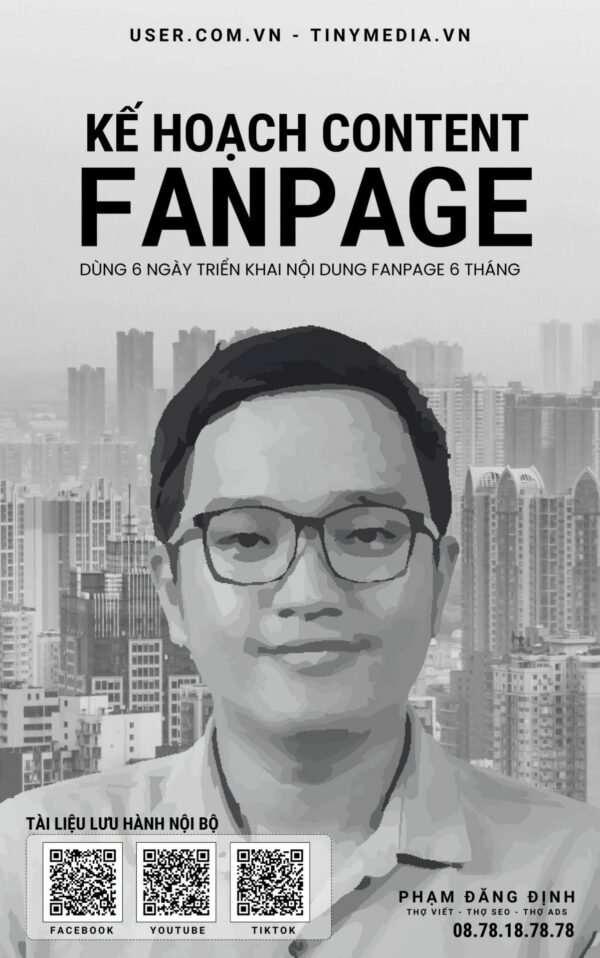
Ebook Kế Hoạch Content Fanpage
Một chiến lược digital marketing thành công không chỉ dừng lại ở các công cụ tìm kiếm. Ebook này sở hữu bí kíp “Dùng 6 ngày triển khai nội dung cho 6 tháng” trên Fanpage. Ebook giúp bạn nắm vững quy trình xây dựng Persona, công thức viết bài Viral và cách ứng dụng AI để tự động hóa sản xuất nội dung, tăng tỷ lệ chuyển đổi gấp 6 lần.

Phạm Đăng Định: Chuyên gia Digital Marketing & CEO Tinymedia
Phạm Đăng Định là một gương mặt tiêu biểu trong ngành Digital Marketing tại Việt Nam, được biết đến với vai trò là người sáng lập và CEO của Tinymedia. Bắt đầu sự nghiệp từ năm 2012 với content marketing, ông đã chính thức thành lập Tinymedia vào đầu năm 2021, đưa công ty trở thành một trong những agency uy tín.
Với chuyên môn sâu rộng, ông đã có những đóng góp đáng chú ý cho ngành:
Chuyên gia Content và SEO: Với gần 8 năm kinh nghiệm về content và hơn 4 năm chuyên sâu về SEO, ông đã thành công với nhiều dự án có độ cạnh tranh cao.
Tiên phong “SEO Chuyển Đổi”: Ông là người đầu tiên đưa ra khái niệm và dịch vụ “SEO Chuyển Đổi”, một phương pháp giúp doanh nghiệp tiết kiệm chi phí marketing từ 40-70% mà vẫn đảm bảo tăng trưởng doanh thu.
Nhà đào tạo và diễn giả: Phạm Đăng Định đã đào tạo hơn 2000 học viên và là diễn giả tại các sự kiện lớn như “SEO Performance 2022”. Ông còn là cố vấn chuyên môn cho giảng viên tại nhiều trường đại học và học viện danh tiếng như FPT Skillking, FPT Polytechnic, và HUTECH.
Tư duy “Lấy nhỏ thắng lớn”: Triết lý của ông và Tinymedia tập trung vào hiệu quả thực chất, giúp các doanh nghiệp đạt được mục tiêu marketing với ngân sách tối ưu.
Lấy khách hàng làm trung tâm, Phạm Đăng Định và đội ngũ của mình luôn cam kết mang lại những giải pháp marketing hiệu quả và phù hợp nhất. Ông cũng tích cực chia sẻ kiến thức qua các kênh mạng xã hội và các khóa học, góp phần xây dựng một cộng đồng Digital Marketing vững mạnh tại Việt Nam.